Inhalt
- Aktualisiert: 1. April 2024
- Katha
Für wen ist WordPress geeignet?
Bei der Gründung meines Unternehmens musste der Teufel notgedrungen Fliegen fressen. Eine Website musste her. Geld dafür war keines da, dafür aber ein paar grundlegende CMS-Kenntnisse aus meinem Job in einer Online-Redaktion (CMS: Content Management System). Wir haben dort mit Typo3 gearbeitet − wie groß konnte der Unterschied zu WordPress schon sein? (Tja. No comment.)
Wenn wir uns jedenfalls fragen, für welche Zwecke und Vorhaben WordPress überhaupt geeignet ist, müssen wir zunächst zwischen den beiden „Arten“ von WordPress unterscheiden: wordpress.org versus wordpress.com. Wenn ich in der Folge von „WordPress“ als dem CMS-System berichte, das ich verwende, beziehe ich mich immer auf Erstere: wordpress.org. Die Unterschiede zwischen den beiden sind teils enorm. Im Netz werden sie ausführlich beschrieben, von mir gibt’s daher nur einen kurzen Überblick:
WordPress.org versus WordPress.com
wordpress.org
- Host: selbst (eigener Server) oder externer Anbieter
- um Domain, Webspace und Installation musst du dich selbst kümmern
- keine externe Werbung
- freier Zugriff auf Abertausende Plugins (gratis und kostenpflichtig)
- große Gestaltungsflexibilität (Themes, CSS)
- Verantwortung (Updates, Backups etc.) liegt beim Seitenbetreiber
- SEO-geeignet
- geeignet für: professionelle Websites mit größerem Umfang
WordPress.com
- Host: Server der Inhaber von wordpress.com, Automattic
- Webspace und Domain werden direkt zur Verfügung gestellt
- enthält Werbeschaltungen
- Plugins nur in kostenpflichtigem Tarif zugänglich
- weniger flexibel und umfangreich, kaum Gestaltungsmöglichkeiten
- Plattform ist für alle Sicherheitsfragen zuständig
- weniger suchmaschinenfreundlich
- geeignet für: private Seiten, Blogs
An dieser Stelle kann ich eines gleich vorweg nehmen: Ohne zumindest ein Minimum an CMS-Kenntnissen ist WordPress.org für eine professionelle Unternehmensseite im Eigenbau nicht Mittel deiner Wahl. Du würdest ewig dafür brauchen, dich in die ganzen Funktionen und technischen Hintergründe einzuarbeiten − Zeit, die in die Akquise neuer Kundschaft oder den Aufbau deiner Marke um ein Vielfaches besser investiert ist.
Wenn du als CMS-Anfänger:in deine Website komplett selbstständig zusammenbauen möchtest, empfehlen sich eher sogenannte Baukastensysteme wie Wix oder Jimdo.
Anders formuliert:
Deine Firmenwebsite mit WordPress selbst zu erstellen, ist durchaus möglich. Wenn du reichlich Zeit, Spaß an der Freude und eine hohe Frustrationstoleranz mitbringst.
Firmenwebsite mit WordPress erstellen: Schritt für Schritt erklärt

Es ist wie mit der Speisekarte im Restaurant: Je größer die Auswahl, desto getrübter die Entscheidungsfreude. Wer sich für den Do it yourself-Weg entschieden hat und ganz am Anfang steht, auf den wartet bei WordPress gleich eine ganze Horde Entscheidungen, die getroffen werden wollen.
Schauen wir uns der Reihe nach an, was an diesem Punkt ansteht:
1. Den richtigen Hosting-Anbieter finden
Hosting-Anbieter für deine WordPress-Lösung gibt’s wie Sand am Meer. Und da geht’s auch schon los mit den Schwierigkeiten: Wer – wie ich – ein CMS zwar mit Content füttern kann und maximal die Grundlagen versteht, darüber hinaus jedoch nicht mal Bahnhof, für den ist diese Wahl die buchstäbliche Qual.
Es hat mich Tage gekostet, den für mich passenden Host zu recherchieren; ausschlaggebendes Kriterium war letztlich ein transparentes und faires Preis-Leistungs-Verhältnis. Die jährlichen Kosten für das Hosting deiner Seite können je nach Anbieter massiv variieren.
Meine Wahl fiel schlussendlich auf IONOS (1&1), die „managed WordPress-Hosting“ (wie auch andere Unternehmen) gesondert anbieten. Mananged bedeutet, dass alle mit dem Webhosting verbundenen Aufgaben auf den Hosting-Anbieter übertragen werden. Dazu gehören – neben dem Bereitstellen der Server-Kapazitäten – zum Beispiel allgemeine Backups (die du trotzdem zusätzlich selbst vornehmen solltest), Performance-Optimierung, die Verwaltung von Updates und auch laufender Support durch Expert:innen.
Bei meinem Host gibt’s dafür verschiedene Tarife, die du nach der geplanten Größe bzw. dem voraussichtlichen Wachstum und der Verwendungsart deiner Seite auswählst. Das hier ist allerdings keine bezahlte Werbung: Auf deiner Suche nach dem richtigen Host für deine Bedürfnisse wirst du um ein wenig Recherche nicht herum kommen. Manche Portale bieten Leistungsvergleiche an. (Let me google that for you…)
Bei der Auswahl deines Hosting-Anbieters können außerdem die folgenden Überlegungen hilfreich sein:
- Wie viel Support wünsche ich mir, wenn es Probleme gibt?
(Hinweis: Du willst guten Support, der bei Schwierigkeiten auch kurzfristig erreichbar ist.) - Wie viel Geld will ich monatlich bzw. jährlich für das Hosting ausgeben?
Zum Vergleich: Der Anbieter raidboxes.io gilt als hochwertig und zuverlässig, der Starter-Tarif liegt dort bei 18,– Euro monatlich. Bei Kinsta liegen die Preise bei etwa 30,– Euro pro Monat, IONOS verlangt im günstigsten Paket im ersten Jahr 2,–, danach 4,– Euro monatlich.
Wenn du aus Österreich oder der Schweiz kommst, lohnt es sich durchaus, dir auch Anbieter „vor Ort“ anzuschauen.
2. Plugins installieren: Welche sind notwendig und worauf sollte man achten?
Grundsätzlich gilt: Weniger ist mehr. Das hat schlicht und einfach technische Gründe. Zu viele Plugins können die Leistung deiner Seite beeinträchtigen oder zu Fehlern und Funktionsstörungen führen. Neben den Plugins, die von WordPress oder deinem Theme vorausgesetzt werden, installiere also nur solche, die du wirklich benötigst. Dazu gehören:
- ein solides Cache-Plugin
Das Caching-Plugin legt einige Daten und Dateien deiner Seite auf einer Festplatte oder im Arbeitsspeicher ab. Damit kann es sich an bestimmte Inhalte „erinnern“, sodass diese nicht jedes Mal von neuem geladen werden müssen. Deine Website wird also aus dem Cache geladen (bis dieser geleert wird) und damit schneller. Ich verwende das kostenlose Plugin WP Super Cache.
Update: Nachdem ich von der Leistung des empfohlenen Plugins nicht überzeugt werden konnte, bin ich auf das umfangreichere WP Fastest Cache umgestiegen. Ich verwende es in Verbindung mit dem Java- und CSS-Optimierungs-Plugin Autoptimize.
- ein DSGVO-konformes Cookie-Plugin
Seit Einführung der europäischen Datenschutzgrundverordnung müssen sich Seitenbetreibende um so einiges Gedanken machen. Stichwort: Datenschutz. Stichwort: Cookies. Stichwort: Google Fonts. Es ist verpflichtend, deine Besucherinnen und Besucher auf deine Datenschutzbedingungen und die Verwendung von (Drittanbieter-)Cookies hinzuweisen. Eine entsprechende „Cookie-Box“ musst du auf deiner Seite selbstständig einrichten. Meine Wahl ist auf das DSGVO-konforme Plugin Real Cookie Banner gefallen.
- SEO-Plugins für deine Suchmaschinenoptimierung
Ob und wie gut deine Seite für Google & Co. optimiert sein muss, hängt stark von deiner Branche und deinen Zielen ab – sprich, von der Frage nach der Notwendigkeit, auf Google gefunden zu werden. Unabhängig davon ist allein für die Grund-Funktionalität deiner Seite angeraten, dich SEO-technisch an die wichtigsten Kriterien zu halten und Monitoring zu betreiben, also zu überwachen, ob und wie die Seite läuft. Ich habe dazu die Plugins von Yoast und GA Google Analytics installiert.
- ein Backup-Plugin für die Sicherung deiner Daten
Es ist wahrscheinlich das Plugin, für dessen Installation ich hinterher am meisten dankbar war. Du kannst noch so akribisch an die Sache herangehen: Irgendwann kommt der Punkt, da geht auf einmal gar nichts mehr: Deine Seite ist kaputt. Oder überhaupt ganz weg. Wie heilfroh wirst du dann sein, das Backup von vorgestern einspielen zu können… Ich selbst verwende dafür das anfängerfreundliche UpdraftPlus.
- ein Sicherheits-Plugin gegen Brute Force-Attacken
Brute Force-Attacken sind gezielte Angriffe auf deine Seite, zum Beispiel mittels wiederholter Login-Versuche in hoher Zahl, durch Bots oder Hacker. Sie können jede:n treffen – gerade neuere, kleine Seiten sind häufig Ziel dieser Attacken. Wer seine Website beruflich nutzt, ist dringend angeraten, ein Sicherheits-Plugin zu installieren, das solche Machenschaften abwehrt! Im besten Fall beeinträchtigen die Angriffe massiv die Leistung deiner Seite (Ladezeit), im schlimmsten verlierst du den Zugriff oder sämtliche deiner Daten. Ich empfehle aktuell „All-In-One Security (AIOS) Free“.
Lesetipp:
Du bist dabei, dich selbstständig zu machen? Vielleicht sogar nebenberuflich? Letzteres hat vor allem einen großen Vorteil: die Sicherheit eines fixen Einkommens. Was du dabei beachten musst, erfährst du in meinem Leitfaden zur Unternehmensgründung.
3. Die Website designen: Theme Builder & Co.
Äh… bitte, was?
Ja, genau. An diesem Punkt in meinem DIY-Firmenwebsite-Projekt bin ich zum ersten Mal vollends der Verzweiflung anheim gefallen und hätte beinahe aufgegeben. Was ich nämlich nicht so recht bedacht hatte: Im CMS, mit dem ich davor gearbeitet hatte (Typo3), war das Layout ja schon da und musste nur mit Inhalten gefüttert werden.
In meiner Vorstellung war das Ganze so abgelaufen: Ich suche mir ein fesches, ansprechendes und praktikables Design aus, das lade ich runter und dann brauche ich nur noch Texte schreiben.
Tja. Satz mit „x“ – war wohl nix.
Um dir die Wochen(!) und Nerven zu ersparen, die mich dieser Teil meiner Website gekostet hat, werde ich versuchen, das Ganze einigermaßen nachvollziehbar aufzudröseln.
Unsere Ausgangsfrage war, ob es möglich ist, mit WordPress gratis eine Website für ein Unternehmen zu erstellen. An dieser Stelle lautet die Antwort: jein.
Um deine Seite zu bauen, also das, was am Ende auf dem Bildschirm deiner Kundin oder deines Lesers flackert, brauchst du in WordPress grundsätzlich folgendes:
- ein Theme
- einen Theme Builder
Das Theme ist sozusagen die Layout-Vorlage deiner Seite. Es bestimmt, wie sie am Ende auf dem Bildschirm aussehen wird – also das Format der Überschriften, des Textes, der Bilder, alle Abstände, Schriftarten, Farben, Hintergründe etc.
Der Theme Builder hingegen ist quasi dein Werkzeug im Hintergrund. Damit baust du deine Seite zusammen und bestückst sie mit Inhaltselementen. Schau dir als Beispiel unsere Seite hier an: Da gibt es ganz oben einen Header mit Menü, es gibt ein Inhaltsverzeichnis, eine Sidebar, unten den Footer etc.
Der Theme Builder schafft also Fundament und Gerüst für dein Haus, baut es Ziegel für Ziegel auf und sagt: Hier soll ein Stuhl stehen.
Das Theme legt fest, wie der Stuhl aussieht.

KOSTENLOSE WORDPRESS-THEMES
Grundsätzlich ist die Auswahl an kostenlosen Themes auf WordPress recht anschaulich, einige von ihnen sind sogar ziemlich hübsch. Der große Nachteil: Du darfst an ihrem Erscheinungsbild fast nichts ändern – außer, du hast massig CSS-Kenntnisse, kannst also Code schreiben. Ich gehe daher hier gar nicht weiter darauf ein, für eine professionelle Firmenwebsite ist diese Variante absolut vernachlässigbar.
Wenn du hingegen einen Theme Builder hast, bastelst du dein Design selbst (von der Pieke auf oder auf Basis einer Vorlage, die schon Designs liefert). Es ist kompliziert… lies weiter!
ZUM THEMA THEME BUILDER: Welche gibt es?
Mit dem Gutenberg-Editor wird der WordPress-eigene Website-Builder frei Haus mitgeliefert. Zugegeben, ich kann dazu nicht viel sagen: Mir erschien er von Anfang an etwas zu starr und verstaubt, sodass für mich schnell klar war, ein Theme Builder muss her.
Die vermutlich im WordPress-Universum am prominentesten vertretenen sind Divi (das überdies mit einer unglaublichen Masse an Themes daherkommt) und Elementor. Ich habe mich für Letzteren entschieden und zunächst die kostenlose Variante installiert.
Das hat allerdings nicht das Theme-Problem gelöst. Während ich mein Haus nun zwar Ziegel für Ziegel bauen konnte (mit den doch beschränkten Mitteln der Gratis-Variante von Elementor), lief im Hintergrund ja noch das kostenlose Theme von WordPress mit. Ich konnte Header und Footer nicht nach meinen Vorstellungen verändern, konnte keine Sidebar einrichten – all diese Design- und Funktionalitäts-Zuckerl bleiben einem in den kostenlosen Versionen schlicht vorenthalten.
An diesem Punkt hätte ich also entweder den Theme Builder auf die kostenpflichtige Version upgraden oder ein Theme zukaufen müssen.
Dann jedoch haben meine Recherchen einen ganz wunderbaren „Workaround“ hervorgebracht: ElementsKit.
Ich schreibe
für deinen Erfolg.
 Erhalte regelmäßig:
Erhalte regelmäßig:
- Updates zu Aktionen, Angeboten und Artikeln
- Wissenswertes rund ums Texten, SEO, B2B und vieles mehr.
- Gratis-Vorlagen für Nutzungsverträge, Briefings, Newsletter-Ideen etc.!
Hier eintragen:
ElementsKit ist ein Plugin, das den Elementor-Builder mit einer ganzen Reihe zusätzlicher Gestaltungsmöglichkeiten ausstattet. Du kannst damit das Menü deiner Website aufpeppen, den Footer ganz nach Vorstellung entwerfen und bestücken, es liefert zahlreiche Widgets (also „Ziegelsteine“ für dein Haus, etwa Formulare, Preistabellen, Bildergalerien etc.) und Templates (also Seiten-Vorlagen, zum Beispiel für Blog-Artikel oä.) uvm.
Jetzt geht’s ans Texten!
Deine Website ist fertig eingerichtet? Glückwunsch! Zeit, sie mit hochwertigem Inhalt zu befüllen. Hier lernst du Schritt für Schritt, wie du auch als Anfänger:in SEO-Texte verfassen kannst und welche Tools dir dabei helfen.
Fazit: Firmenseite mit WordPress gratis erstellen
ElementsKit war für mich persönlich die Antwort auf die Frage, ob es möglich sei, (fast) kostenlos die Website für mein Unternehmen zu erstellen.
Warum „fast“?
Zunächst gilt: Für Hosting und eine eigene Domain fallen immer Kosten an.
Ich würde mit heutigem Wissensstand jedoch für die Gestaltung meiner Seite von Anfang an die kostenpflichtige Version des Theme Builders wählen.
Für fast alle Elemente, die in der kostenfreien Variante nicht enthalten sind, gibt es zwar Abhilfe: Du kannst weitere Plugins installieren und dir damit ein Inhaltsverzeichnis oder eine Seitenleiste basteln.
Das erfordert aber ein gehöriges Maß an Zeit, die du in die Recherche nach den geeigneten Mitteln investierst, viel Geduld und starke Nerven, denn nicht immer stimmt das Ergebnis am Ende mit dem überein, was ein bestimmtes Plugin verspricht.
Ja, mit viel Zeit und etwas Raffinesse ist es möglich, sich seine eigene Website in WordPress kostenlos zu basteln. Mein Vorgehen war die Kombination des kostenlosen Elementor Theme Builders mit der Gratis-Version von ElementsKit und einigen zusätzlichen Plugins.
Empfehlen würde ich diesen Weg aber nur dann, wenn du – wie ich zum damaligen Zeitpunkt – ausreichend Zeit und wirklich keinen Cent für den Luxus eines kostenpflichtigen Theme Builders verfügbar hast.
Update: Juli 2023
Für den Start meiner Firmenwebsite war die oben beschriebene Lösung perfekt: (relativ) schnell, kostengünstig, anfängerfreundlich, idiotensicher.
Inzwischen verwende ich die kostenpflichtige Version von Elementor (Elementor Pro, Kostenpunkt ca. 60 USD/Jahr). Ich habe sämtliche ElementsKit-Inhalte ersetzt und das Plugin gelöscht. Das hat der Ladezeit meiner Seite einen gehörigen Push verpasst.
Der Beitrag gefällt dir? Teile ihn auf deiner Plattform.

 Erhalte regelmäßig:
Erhalte regelmäßig: